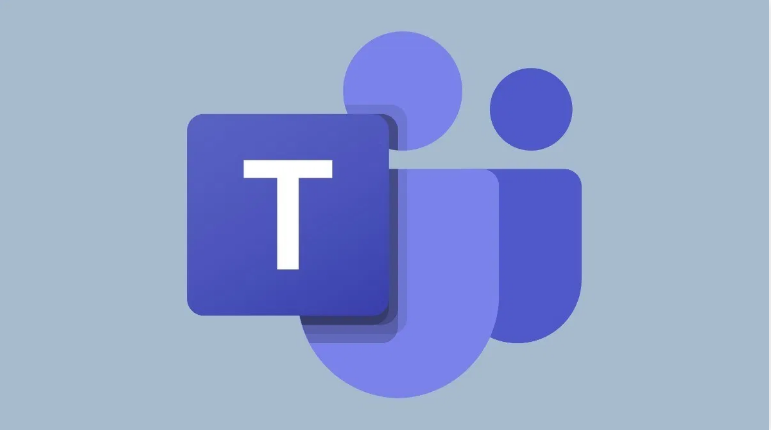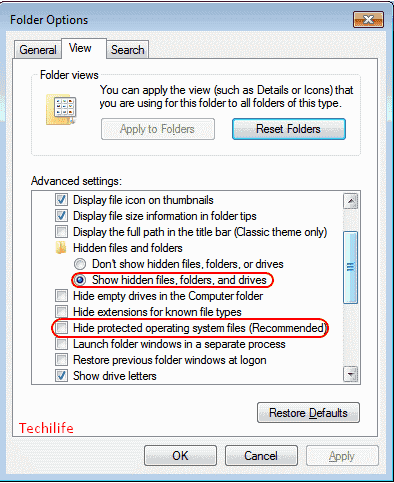Sett inn gradssymbol på macOS: Hvordan?
Sett inn gradssymbol på macOS: Nylig spurte en leser om hvordan man bruker gradssymbolet i macOS (OS X). Skriv inn et gradssymbol på Mac-en din Mac os er like ganske enkelt som på telefonen din ved hjelp av iOS. Det lar deg på riktig måte uttrykke både matematikk og det stadig mer uforutsigbare været.
Det er også to måter å skrive inn et gradssymbol i macOS. De er begge funksjoner på systemnivå, slik at de fungerer feilfritt i alle applikasjoner på din Mac tilnærmet når som helst
Merk: De fungerer bra med noen unntak for sikre tekstfelt.
Men ikke bekymre deg, alle applikasjonene der du vil skrive et gradssymbol støttes. Inkludert nettlesere, macOS-meldinger, Skype, e-postklienter og til og med journalapps som de populære Dag en.
GRADSSYMBOL FRA DEN SPESIELLE KARAKTERMENYEN
Du kan også sette inn et gradssymbol (blant andre symboler) ved å bruke menyen Spesielle tegn. Som det nå kalles Emoji & Symboler menyen i noen nyere versjoner av macOS, inkludert macOS Mojave.
For å få tilgang til den, hold markøren der du vil sette inn gradssymbolet, og gå deretter til Rediger> Spesialtegn (eller Rediger> Emoji og symboler ) i menylinjen. Du kan også bruke hurtigtasten Control-Command-Space på Mac-tastaturet.
Et nytt vindu vises med et stort utvalg av spesialtegn, dvs. symboler, og for Yosemite, Emoji. Foruten manuelt å bla gjennom mange tilgjengelige symboler, bare skriv inn grad i søkeboksen for å vise tilgjengelige gradssymboler.
Som lagt merke til i skjermbildet nedenfor, har du et valg av tre-graders symbolalternativer. En hver for grader Fahrenheit og Celsius, også et vanlig gradssymbol. Dobbeltklikk bare på symbolet for å sette det inn på gjeldende posisjon for musen eller styreflatemarkøren. Noen ganger vil brukte symboler og tegn vises under søkefeltet, noe som sparer deg litt tid i fremtiden.

GRAD SYMBOL TASTATUR KORT
Spesialtegnmenyen forklart ovenfor gir deg hundrevis av nyttige symboler, tegn og emoji å velge mellom. Hvis du bare trenger et vanlig gradssymbol, er det ikke ditt øyeblikkelige alternativ. La oss i stedet bruke en hurtigtast.
Mens du skriver, holder du markøren til posisjonen der du vil legge inn et gradssymbol. Bruk deretter en av følgende hurtigtaster:
Skift-alternativ-8: Denne nøkkelkombinasjonen setter inn riktig gradssymbol (dvs. 72 °)
Alternativ-K: Bruk denne tasten til å sette inn et lite gradersymbol ser ganske ut som det faktiske gradssymbolet, men er mindre (dvs. 72˚)
Vi er ikke sikre på om det er noen meningsfull forskjell mellom store og små gradersymboler. Men når det brukes i matematiske og meteorologiske sammenhenger, vil bruk av begge sannsynligvis få poenget ditt. Ved å bruke menytilnærmingen for spesielle tegn som er forklart i avsnittet ovenfor, settes det større gradssymbolet inn.
Konklusjon:
Her handler alt om innsettingsgradsymbolet på macOS. For ytterligere spørsmål og spørsmål, gi oss beskjed i kommentarfeltet nedenfor. Slipp også en kommentar hvis du vil dele noe annet.
Les også: